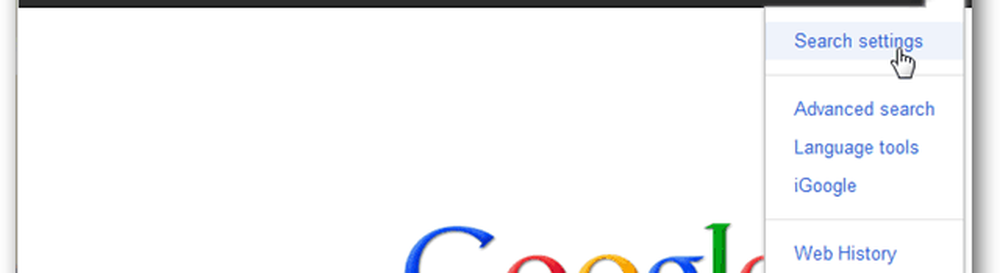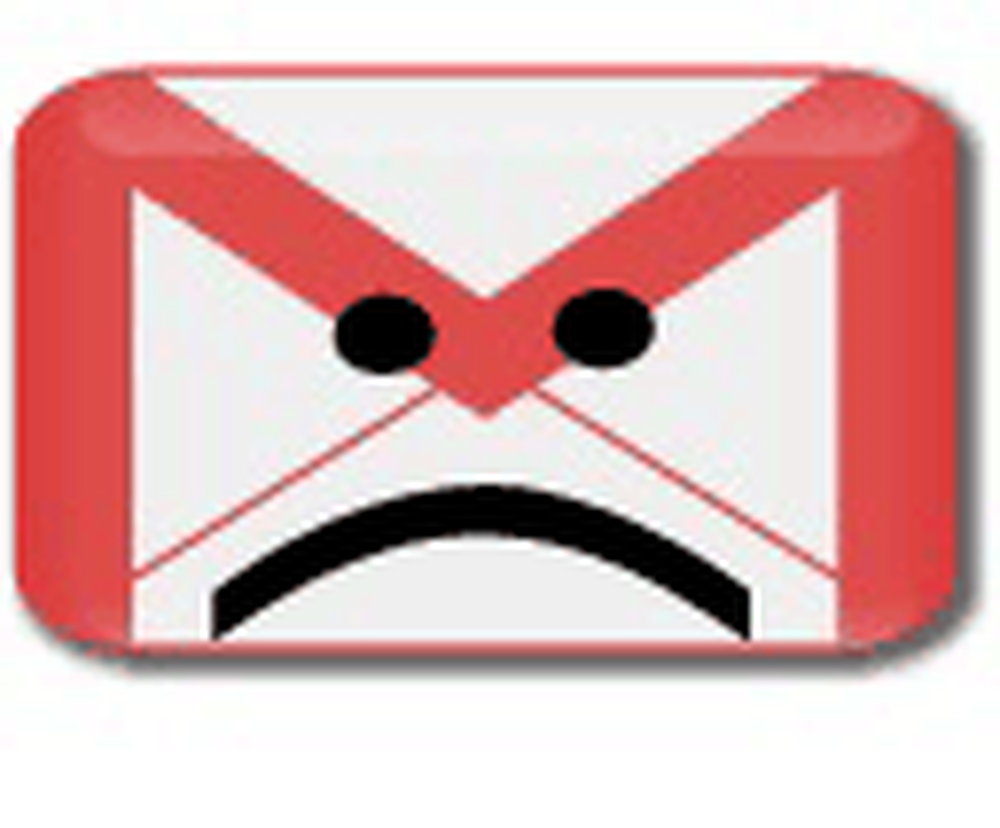So deaktivieren Sie GMAIL-Anzeigen in Google Apps for Business

 Bei groovyPost verwende ich Google Apps for Business, um alle meine E-Mails und Dokumente online zu hosten. Heute habe ich beim E-Mail-Check all diese nervigen Anzeigen bemerkt und gedacht-
Bei groovyPost verwende ich Google Apps for Business, um alle meine E-Mails und Dokumente online zu hosten. Heute habe ich beim E-Mail-Check all diese nervigen Anzeigen bemerkt und gedacht-Warum gibt es so viele Anzeigen in meinem Google Mail-Client? Ich bin ein zahlender Google Apps-Kunde!
Es stellt sich heraus, Google Apps for Business (vielleicht auch edu version???) kommt standardmäßig mit Anzeigen aktiviert im Google Mail-Webclient. Glücklicherweise ist das Deaktivieren der Anzeigen einfach, sobald Sie wissen, wo Sie in der Google Apps Admin-Konsole nachsehen müssen. Wenn Sie also nicht wie ich sind und kein Google-Geld geben möchten, folgen Sie den unten stehenden Anweisungen.
Schritt 1
Melden Sie sich bei Google Apps for Business an (oder Bildung) und klicken Sie auf Domain Settings

Schritt 2
Aktivieren Sie unter der Registerkarte "Allgemein" das Kontrollkästchen Alle Anzeigen ausblenden für -

Ich kann mir schwer vorstellen, wie Google die Anzeige von Anzeigen standardmäßig für zahlende Geschäftskunden rechtfertigt. Klar, für nicht zahlende Kunden ist das sinnvoll. Aber die Anzeigen für zahlende Kunden aktivieren? Sorry, es fühlt sich einfach schmutzig und unehrlich an. OK, gut, vielleicht wenn ich ein riesiges Unternehmen wäre und der Anzeigenumsatz meine monatliche Rechnung für den Service ausgleichen würde. vielleicht, aber ich schätze, Google ist nicht daran interessiert, hier etwas Gutes zu tun.